Websites die worden aangevallen zijn vaak het doelwit van een DDoS-aanval. DDoS is een gedistribueerde denial-of-service die optreedt als een website een-te-veel keer wordt bezocht in een zeer korte tijdspanne. Zie het als een restaurant dat een plotselinge toestroom van te veel mensen krijgt en ze niet allemaal kan bedienen en/of plaatsen. Het moet mensen afwijzen en een website, wanneer deze vol is, wordt ontoegankelijk voor gebruikers.
Uw computer of netwerk verzendt mogelijk geautomatiseerde zoekopdrachten
Websites hebben veel controles om te voorkomen dat ze het doelwit worden van een DDoS-aanval. Als een IP-adres herhaaldelijk binnen een korte tijdspanne een website bezoekt, ziet u mogelijk een CAPTCHA of een soortgelijke controle om de vragen die vanuit uw systeem binnenkomen, te vertragen.
Als u iets probeert te Googlen of als u een website bezoekt en het bericht 'Uw computer verzendt mogelijk geautomatiseerde zoekopdrachten' ziet, betekent dit dat uw computer, en bij uitbreiding u, een website te vaak heeft bezocht. Het heeft een verdedigingsmechanisme geactiveerd dat je zal vertragen en je zal laten bewijzen dat je geen bot bent, of het kan weigeren om de website helemaal weer te geven.
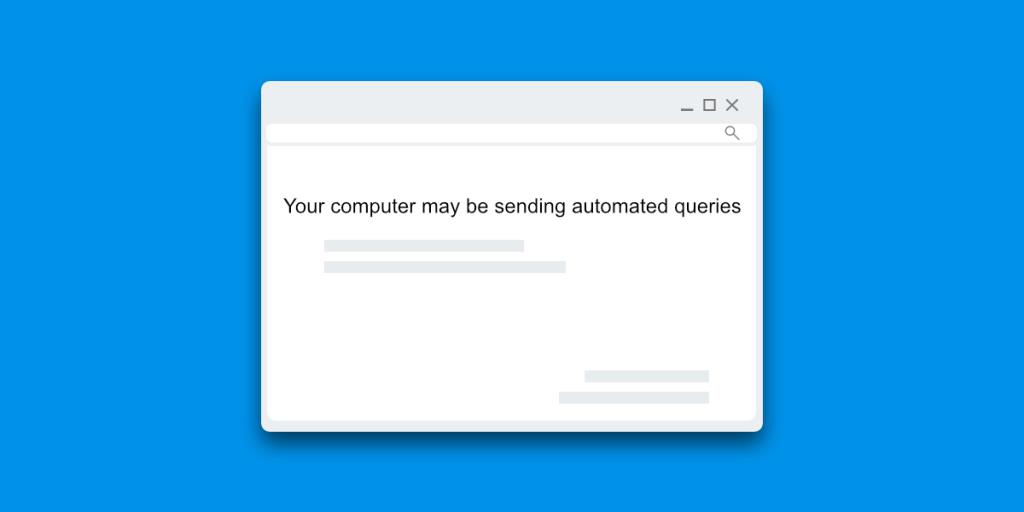
Geautomatiseerde zoekopdrachten - hoe u ze kunt oplossen
Probeer het volgende om het bericht 'Uw computer verzendt mogelijk geautomatiseerde zoekopdrachten' die constant wordt weergegeven, op te lossen.
1. Extensies verwijderen
Als u een website niet vaak genoeg hebt bezocht om te worden geblokkeerd voor directe toegang, kunnen uw extensies de schuldige zijn. Mogelijk hebt u een extensie geïnstalleerd die schadelijk is. De snelste manier om dit op te lossen, is door ze allemaal uit te schakelen.
- Open uw browser.
- Ga naar de extensiemanager.
- Schakel alle extensies uit.
- Blader normaal en het bericht zou moeten verdwijnen.
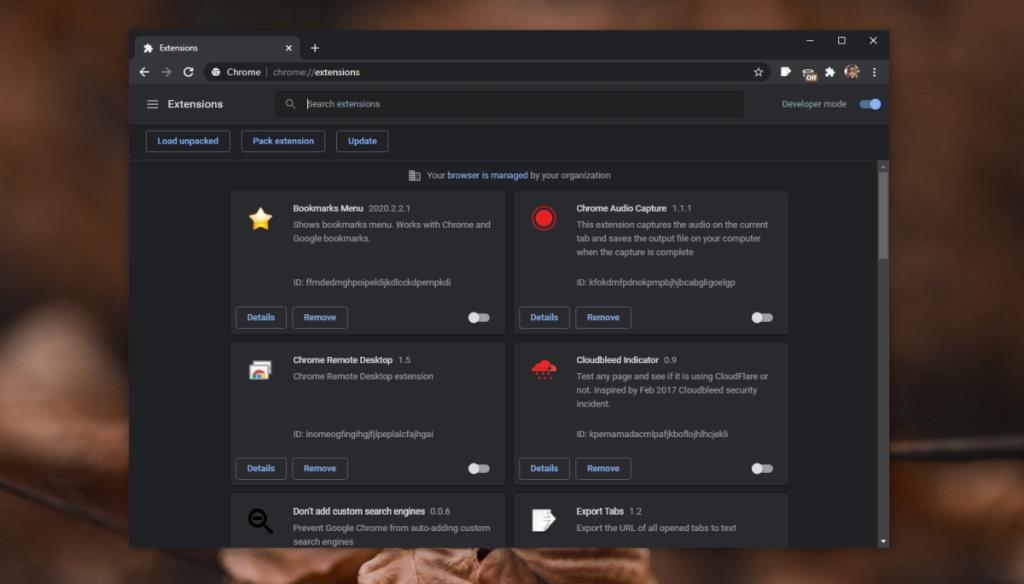
2. Schakel hulpprogramma's voor netwerkbewaking uit
Als u een hulpprogramma voor netwerkbewaking gebruikt om de inkomende en uitgaande netwerkverzoeken in de gaten te houden , kan dit uw verbinding met een website verstoren. Probeer het uit te schakelen. De app zelf is misschien niet schadelijk, maar de website kan deze nog steeds als verdacht markeren en proberen uw toegang tot de website te vertragen.
3. Scan uw systeem
Als een extensie of een netwerkbewakingstool niet de schuld is, is het mogelijk dat een app die u op het systeem hebt geïnstalleerd verzoeken verzendt. Malware installeert zichzelf vaak heimelijk op systemen en gebruikt deze systemen om heel veel verzoeken te sturen naar een website die het doelwit is.
- Open Windows Defender .
- Ga naar Virus- en bedreigingsbeveiliging.
- Klik op Scanopties.
- Selecteer Volledige scan en klik op Nu scannen.
- Laat de scan voltooien en verwijder alle geïnfecteerde items.
- Het is ook een goed idee om het systeem te scannen met de gratis versie van Malware Bytes en alle infecties te verwijderen.
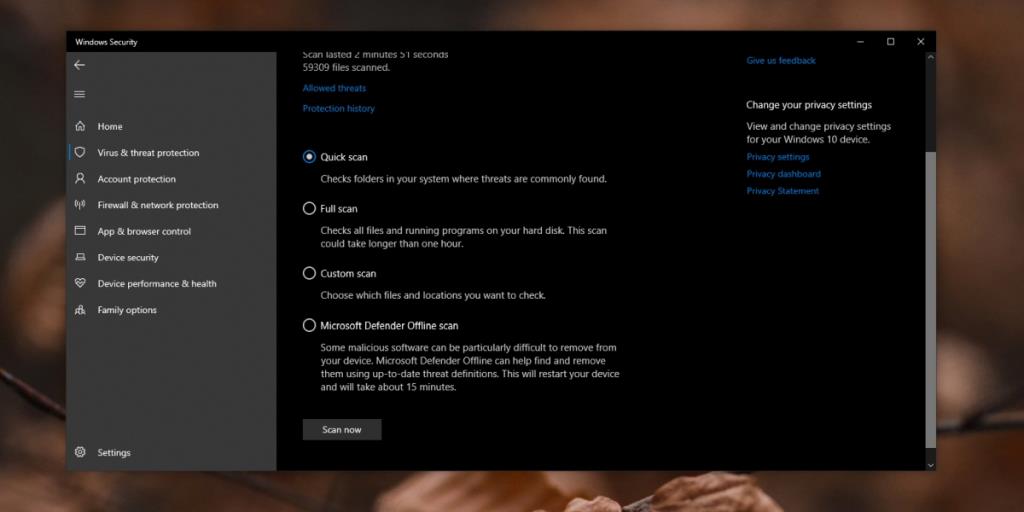
4. Cookies verwijderen
Cookies zijn kleine bestanden die websites op uw systeem opslaan. Ze verlopen normaal gesproken na een korte tijd, maar sommige cookies worden niet vernieuwd. Als een cookie kwaadaardig of gewoon te oud is, kan het problemen veroorzaken met uw browsesessie.
- Open uw browser.
- Ga naar de instellingen van de browser.
- Zoek naar de optie geschiedenis wissen.
- Selecteer cookies en verwijder ze allemaal.
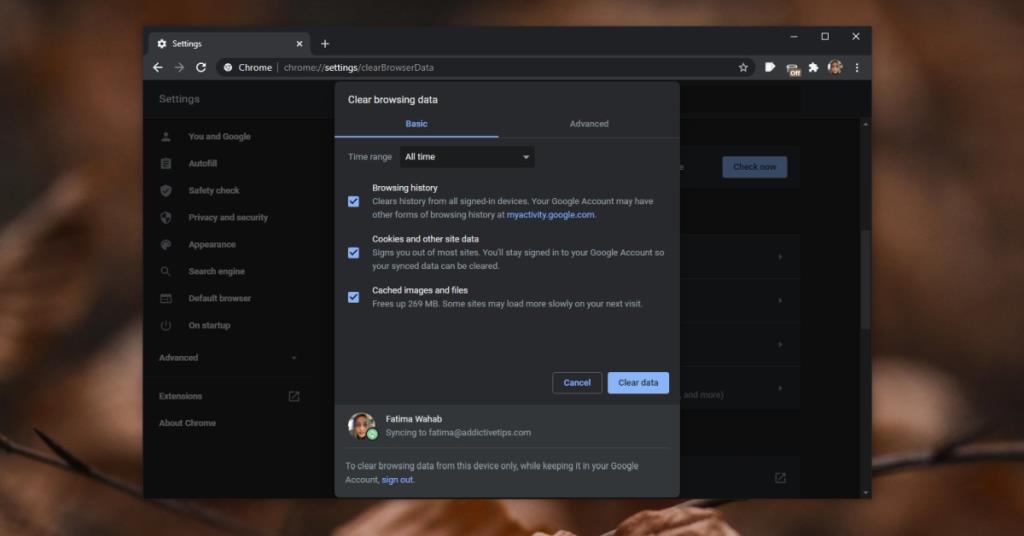
5. Maak verbinding met een ander netwerk
Er is mogelijk een probleem met het netwerk dat u gebruikt om verbinding te maken met internet. Het wijzigen van het netwerk kan het probleem 'Uw computer verzendt mogelijk geautomatiseerde zoekopdrachten' oplossen.
Gevolgtrekking
Sommige websites activeren het bericht 'Uw computer verzendt mogelijk geautomatiseerde zoekopdrachten', zelfs als u ze gedurende een lange periode slechts spaarzaam hebt bezocht. Alles dat ongebruikelijk verkeer lijkt, wordt meestal geblokkeerd, maar als u dit bericht vaak ziet, en alleen voor een bepaalde website, is het mogelijk dat de website zelf problemen heeft. Als je het ziet voor een meer populaire website zoals Google, moet je een volledige systeemscan uitvoeren en overwegen om de browser die je gebruikt schoon te installeren.

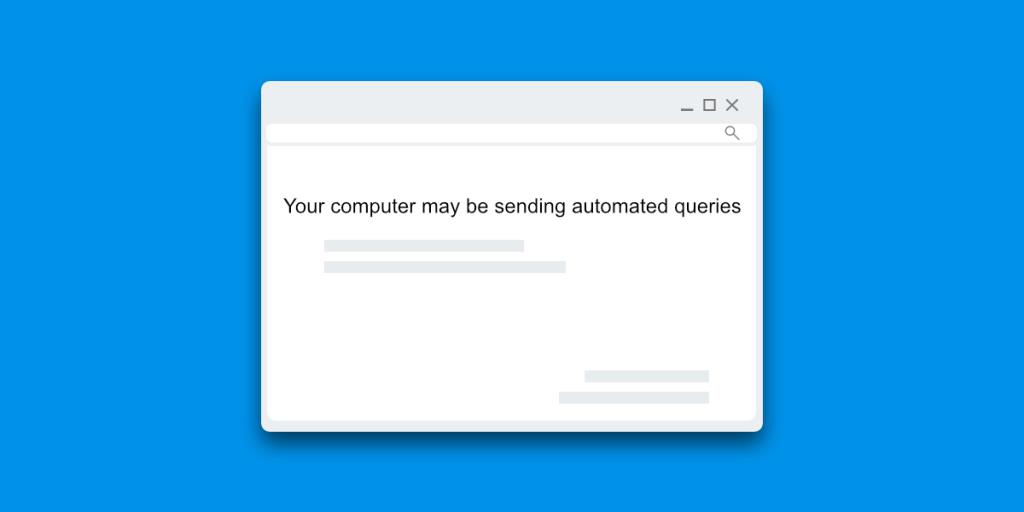
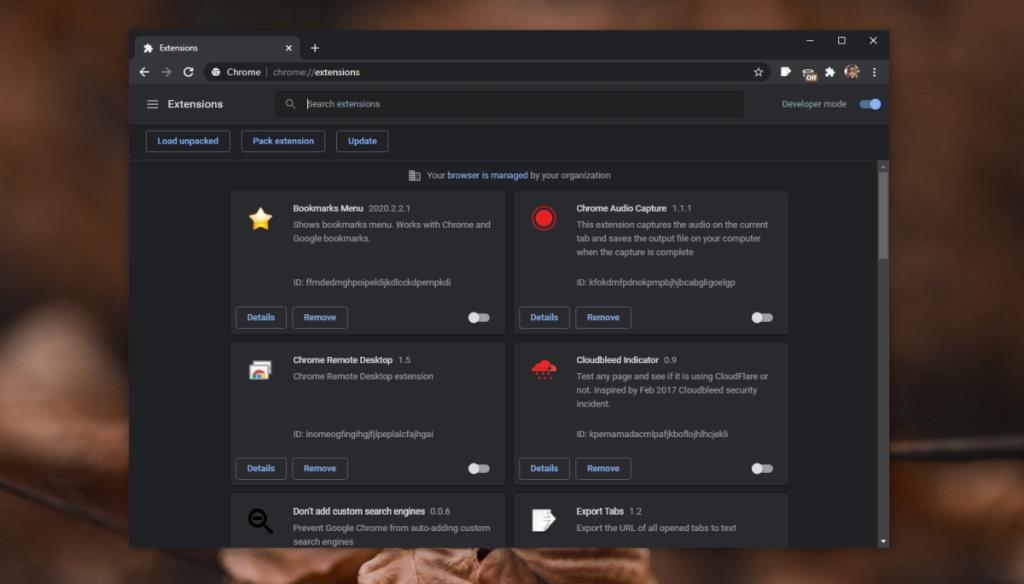
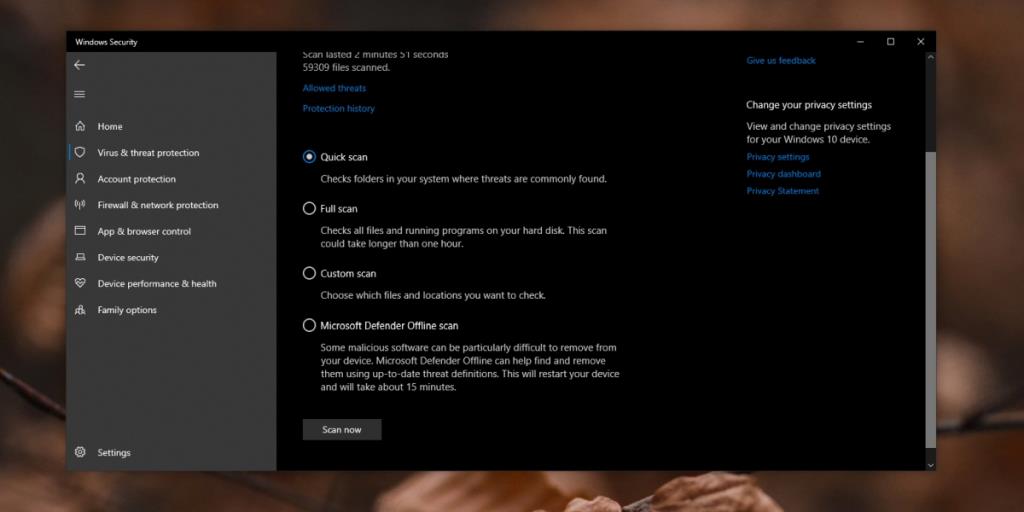
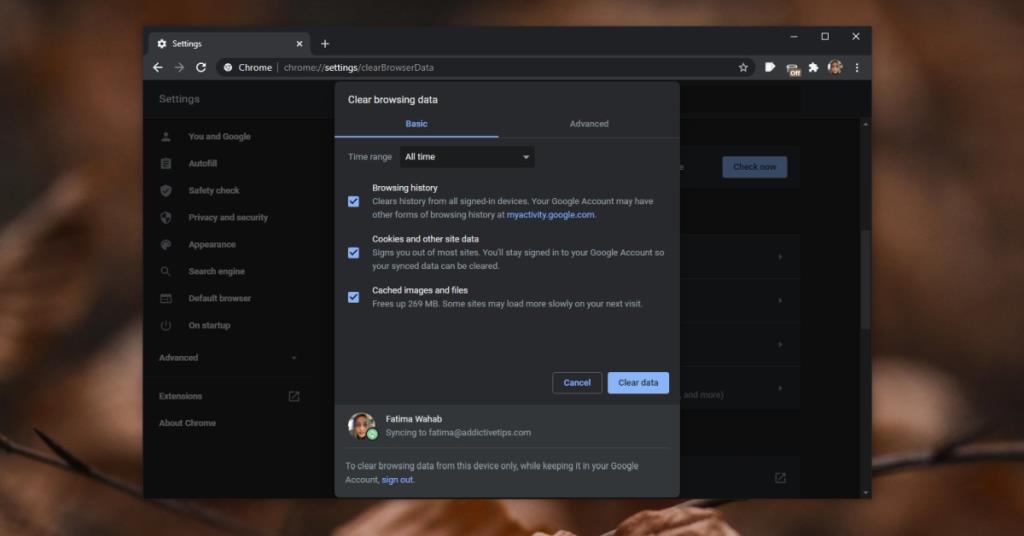

![Microfoon inschakelen op Windows 10 [OPGELOST] Microfoon inschakelen op Windows 10 [OPGELOST]](https://tips.webtech360.com/resources8/images2m/image-7192-1221163528138.jpg)






